オフセットとは
Inkscapeには図形の単純な拡大/縮小ではなく、パスを内側や外側に均等な距離だけ移動させた図形を作成する機能があります。パスを外側に膨らませたものをオフセット、内側に縮ませたものをインセット、両方を総称したものをオフセットと呼びます。
オフセットはサイズ変更とは異なり、アウトセットやインセットは元の図形とは形状が変化する場合があります。
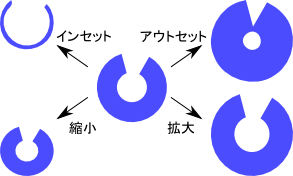
図形のオフセットを作成する機能には、次の4種類があります。いずれもメニューの「パス」から選択します(カッコ内はショートカット)。
 | インセット(Ctrl+() |
 | アウトセット(Ctrl+)) |
 | ダイナミックオフセット(Ctrl+J) |
 | リンクオフセット(Ctrl+Alt+J) |
インセット/アウトセット
インセット/アウトセットを使うと、次のようにパスを内側に縮ませたり、外側に膨らませたパスを作ることができます。
| インセット | アウトセット |
 |  |
インセット/アウトセットを図形に適用するには、まず図形を選択してから次のコマンドを使います。
- 「パス(P) > インセット」または Ctrl+(
- 「パス(P) > アウトセット」または Ctrl+)
デフォルトでは2pxきざみにインセット/アウトセットのサイズを変更します。1回のコマンドでどれだけ変化させるかは、「ファイル(F) > Inkscapeの設定(K)」 (Shift+Ctrl+P) の「変化の間隔」にある「インセット/アウトセット量」で変更できます。
日本語キーボードでは、一般的にはカッコはShiftキーを押さないと入力できない文字です。したがって、実際に押すキーは、Ctrl+Shift+8やCtrl+Shift+9などとなります。キーボード配列によってカッコに割り当てられているキーは異なるため、お使いのキーボードに合わせて読み替えてください。
インセットまたはアウトセットはシェイプにも使えますが、自動的にパスに変換されてインセット/アウトセットが作成されます。もとのオブジェクトは残されないので、もとのオブジェクトを残したい場合にはコピーしておく必要があります。
| Ctrl+( | インセット |
| Ctrl+) | アウトセット |
ダイナミックオフセット
オブジェクトを選択して「パス(P) > ダイナミックオフセット(Y)」 (Ctrl+J) を使うと、オフセットハンドルが表示されます。
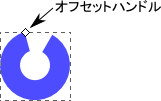
オフセットハンドルを内側にドラッグするとインセット、外側にドラッグするとアウトセットが作成されます。
ダイナミックオフセットで作成したインセット/アウトセットは、インセットやアウトセットを直接実行したときとは作成されるパスの形状が次のように異なります。
| もとの画像 | ダイナミックオフセット(アウトセット) | アウトセット |
 |  |  |
インセット/アウトセットを直接実行したときには可能な限りもとの形状を維持してオフセットを変化させるのに対し、ダイナミックオフセットではもとのパスからの距離が完全に均一になるようオフセットを変化させるという動作の違いがあるためです。特にアウトセットの場合に違いがはっきりしていて、ダイナミックオフセットで作成したアウトセットは丸みを帯びた形状となります。
ダイナミックオフセットで編集したオブジェクトをパスとして編集するには、パスに変換 (Shift+Ctrl+C) する必要があります。一度パスに変換したオブジェクトは、もとに戻すことはできません。
また、一度ダイナミックオフセットとして編集すると、もとのオブジェクトを編集することはできません。ダイナミックにオフセットを変更しつつもとのオブジェクトも編集したい場合には、リンクオフセットを使います。
リンクオフセット
リンクオフセット (Ctrl+Alt+J) を使用すると、まずオリジナルのクローンを作成しオリジナルの真下に配置し、そのクローンに対してダイナミックオフセットを使用します。
リンクオフセットを使用した直後はオリジナルとクローンが重なっているため、キャンバス上の見た目からはダイナミックオフセットを使用したときと違いがわかりません。リンクオフセットはクローンのため、オリジナルを移動すると一緒に移動します。リンクオフセットのみ移動したい場合には、Alt+クリックでリンクオフセットを選択してから、Alt+ドラッグで移動します。
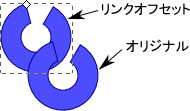
リンクオフセット使用直後はリンクオフセットが選択されて編集できる状態になっていますが、一度選択状態をはずしてもう一度クリックして選択すると、上に重なっているオリジナルが選択されてしまいます。リンクオフセットを編集するには、Alt+クリックしてリンクオフセットを選択する必要があります。
重なった状態でリンクオフセットのハンドルを操作し、アウトセットを作成すると次のようになります。

リンクオフセットはオリジナルのクローンなので、オリジナルを変形させると一緒に変形します。
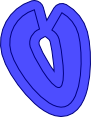
リンクオフセットは、ひとつのオリジナルに対していくつも作成可能です。
リンクオフセットをパスとして編集するには、オブジェクトをパスに (Shift+Ctrl+C) 変換する必要があります。一度パスに変換したリンクオフセットは、リンクオフセットに戻すことはできません。
